Si tienes un archivo AVI grande y quieres subirlo a Internet o crear clips que se puedan reproducir en tu dispositivo móvil, necesitas un divisor de video AVI que pueda darte videos con la mejor resolución. Son muchas las opciones para dividir archivos AVI, y elegir un buen divisor AVI es una tarea ardua, pero los resultados serán más que gratificantes. En este artículo te presentamos los 10 mejores programas de división de AVI.
- Parte 1. El Mejor Divisor Todo en Uno AVI para Mac y Windows [Recomendado]
- Parte 2. Otros 4 Divisores AVI para Mac
- Parte 3. Otros 4 Divisores AVI para Windows
El Mejor Divisor AVI Todo en Uno para Mac y Windows - Filmora Video Editor
Filmora Video Editor para Windows (o Filmora Video Editor para Mac) es una herramienta de edición de video intuitiva que te permitirá editar videos fácilmente. Puedes editar videos 4K para destacar en un mercado muy competitivo. Simplemente importa un video, selecciona el tema y algo de música de fondo, obtén una vista previa y finalmente guárdalo.

Por qué recomendamos Filmora Video Editor:
- Tiene una interfaz fácil de usar.
- Viene con una amplia biblioteca de efectos y superposiciones.
- Puede dividir, combinar, recortar y rotar videos fácilmente.
- Admite múltiples salidas como formato, YouTube o DVD.
[Tutorial] Cómo Cortar y Dividir Archivos AVI en Mac y Windows
Dividir archivos AVI con Filmora Video Editor no es muy complicado, aunque pueda parecer serlo. Debes asegurarte de que el programa se haya instalado correctamente en el ordenador y luego iniciarlo. Este será el punto de partida.
Paso 1: Importar archivo AVI para dividir
Selecciona los archivos AVI que quieras dividir y arrástralos al programa. También puedes importar archivos haciendo clic en "Archivo" > "Importar Medios", o haciendo clic en "Importar Archivos Multimedia Aquí" situado en la ventana del divisor de AVI.

Paso 2: Comenzar la división AVI
Todos los archivos estarán disponibles en la biblioteca de medios, donde tendrás que seleccionar tu archivo. Arrastra y suelta los videoclips AVI a la línea de tiempo. Arrastra el control deslizante hasta el punto que deseas cortar y haz clic en el icono "Tijera". Otra opción es hacer clic en el icono "Dividir" que aparece en las "Herramientas" de menú.
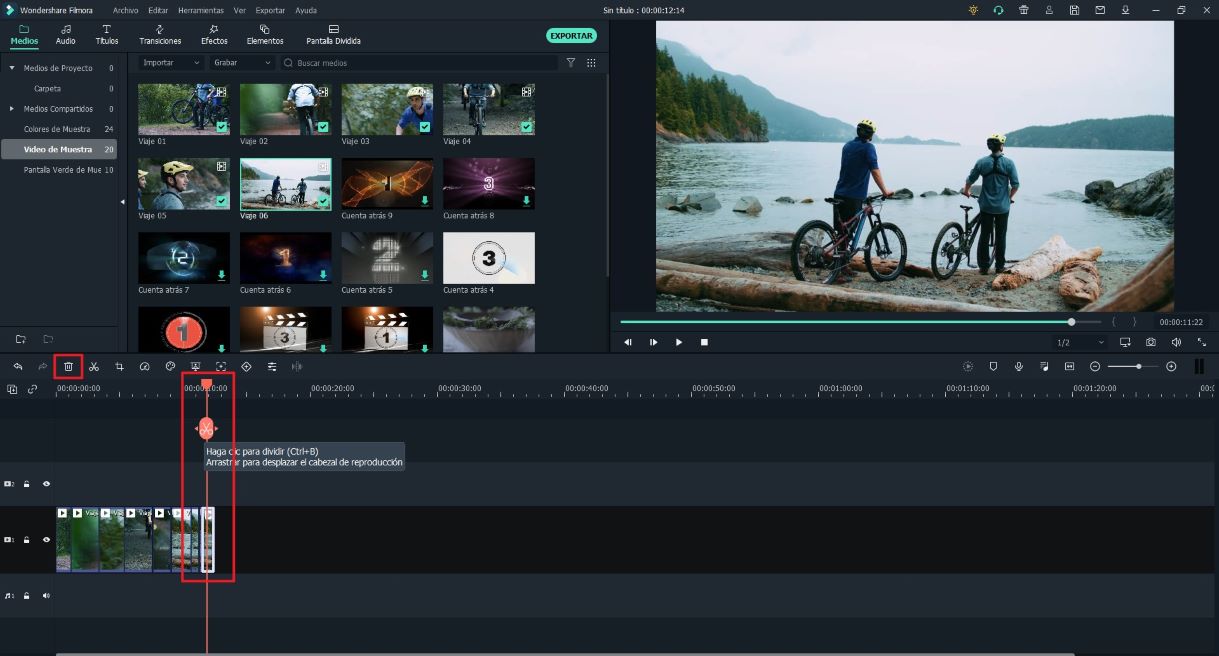

[Opcional]: Dividir Audio del Video
Con Filmora Video Editor, también puedes dividir el archivo de audio del video AVI original sin esfuerzo. Después de poner el video en la línea de tiempo, haz clic en el botón derecho sobre el video, y elige la opción "Separar audio" en el cuadro emergente. La música de fondo, se habrá separado de la línea de tiempo de la pista de audio. Ahora, podrás editarlo como desees.
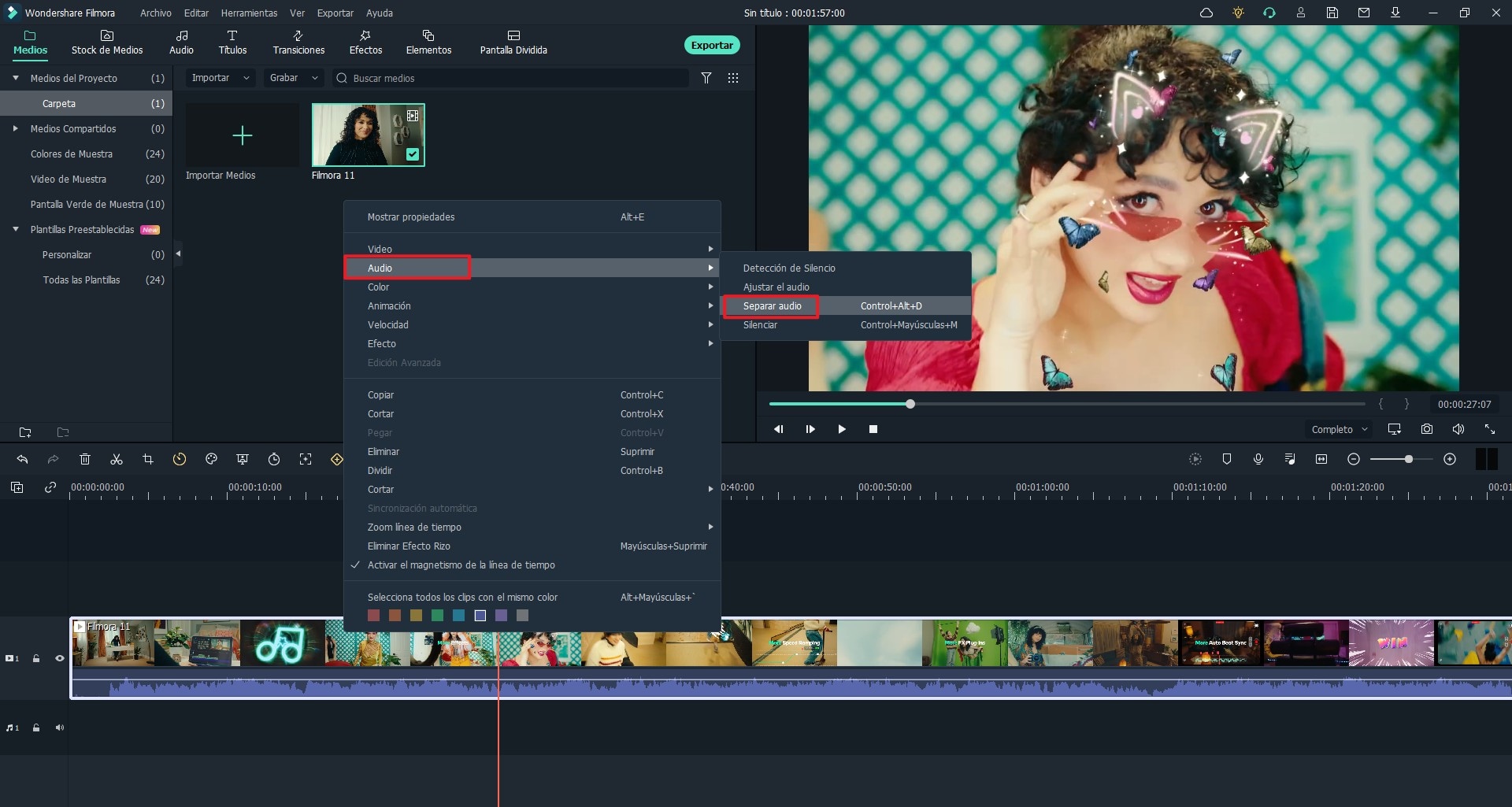
Paso 3. Exportar el video AVI ya dividido
Después de guardar todos los cambios, tienes que guardar el video AVI ya dividido. Haz clic en el botón "Exportar", selecciona una opción de salida que desees y luego guarda tu proyecto ya dividido en tus dispositivos.

Parte 2. Otros 4 Divisores AVI para Mac
#1. iMovie
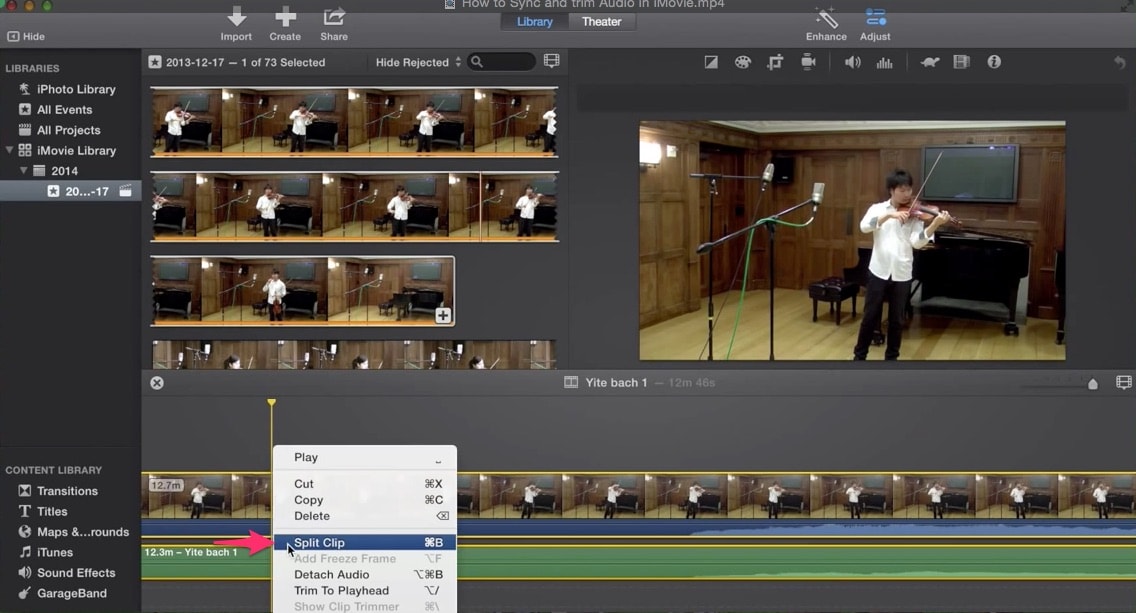
iMovie es un divisor AVI gratuito para Mac, que importa video a tu Mac usando un cable FireWire o un puerto USB. Puedes editar tus videos e incluso dividir el archivo AVI tanto en video como en audio. Además, permite una fácil edición de video y la exportación soporta varios formatos diferentes dependiendo del uso que quieras darle a tu video una vez se haya editado.
Pros:
- Puedes editar el audio de un videoclip.
- Puede estabilizar videoclips inestables.
Contras:
- No puedes subir los videos a YouTube,
- No hay versión para Windows.
- No trabaja con muchos formatos de video, aparte de los compatibles con Mac y iOS.
#2. Squared 5 MPEG Streamclip
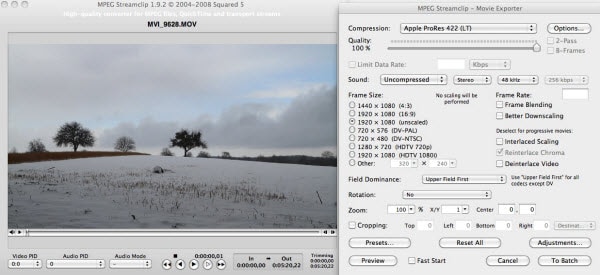
Este es un divisor AVI gratuito para Mac, que muchos descartan a primera vista debido a su complicada interfaz de usuario. Sin embargo, esta interfaz incluye un editor, convertidor y reproductor muy potente. Funciona con cualquier formato de video, lo que lo convierte en una herramienta versátil para el usuario. También es muy fácil de utilizar, aunque la interfaz sea intimidante. Todo lo que tienes que hacer es seleccionar el archivo de video, elegir la compresión y dejar que la herramienta haga el resto. Este divisor de video AVI que te brindará la mejor calidad posible en tu video.
Pros:
- Funciona con casi cualquier formato de video.
- Te da más control en la edición gracias a su interfaz
- Gran cantidad de configuraciones, lo que lo hace ser un divisor de AVI versátil.
Contras:
- La interfaz de usuario es complicada y puede desanimarte al principio.
#3. Boilsoft Divisor de Video para Mac
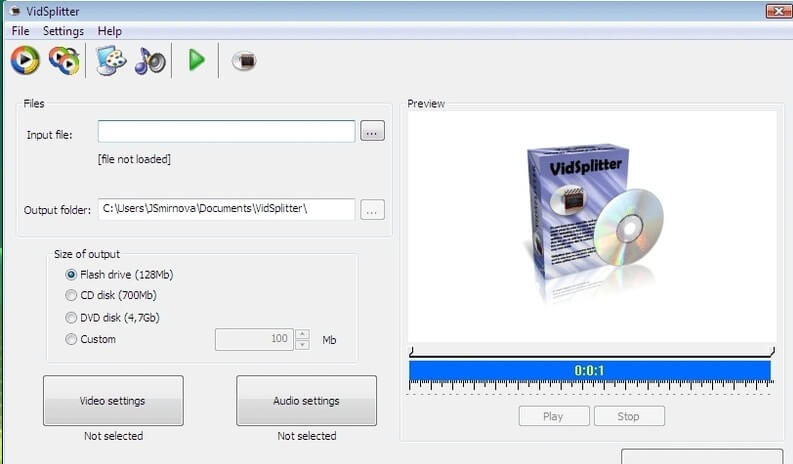
Este es un gran divisor de video AVI para Mac para cortar o recortar cualquier video grande que tengas. Simplemente agrega tu video y luego define el principio y el final, para que se divida. El programa ejecutará la división por lotes de videos. Funciona con muchos formatos de video.
Pros:
- Funciona con una gran cantidad de formatos de video.
Contras:
- No te da control completo de edición.
#4. Recortador de Video Online - Online Video Cutter
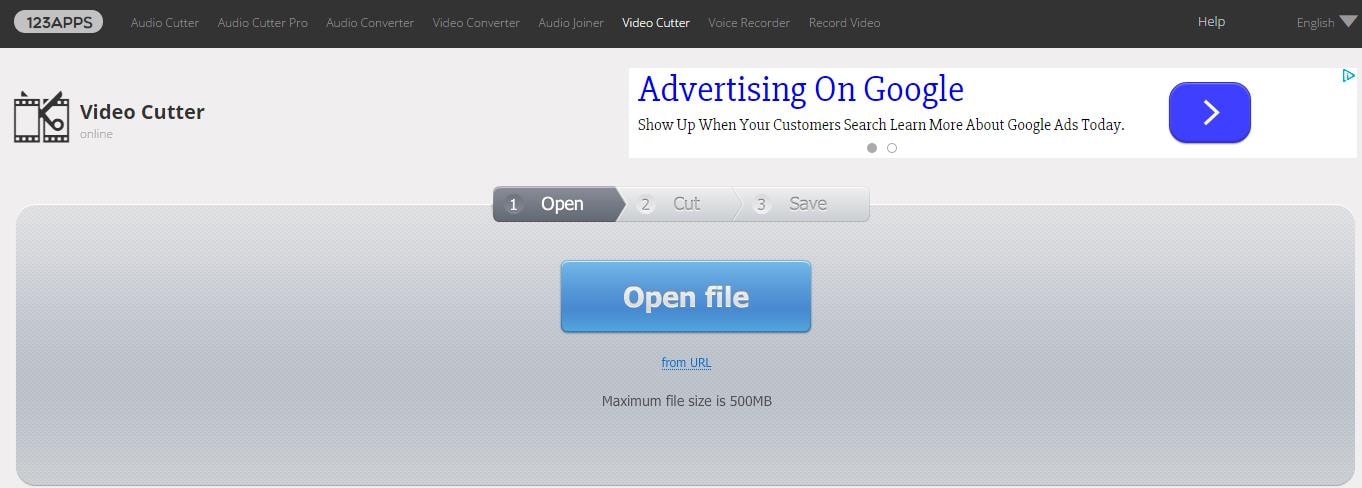
Este es otro divisor AVI gratuito en línea que funciona con muchos tipos de videos y que a la vez, es fácil de usar. Todo lo que tienes que hacer es importar el video, ajustar su configuración y luego esperar a que la herramienta haga magia.
Pros:
- Es muy fácil de usar y de configurar.
Contras:
- No ofrece un control total de la edición debido a las pocas funciones ajustables.
Parte 3. Otros 4 Divisores para Windows
#1. Movavi
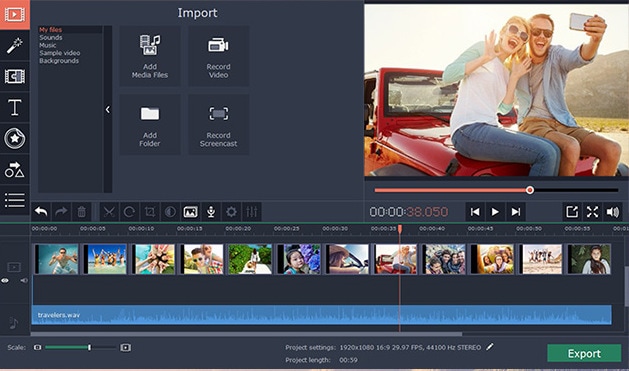
Este es un excelente software gratuito de división de AVI para editar todos tus videos. Si tienes un video con ciertas áreas que no te gustan, córtalo con esta maravillosa herramienta. Viene con una amplia biblioteca de efectos para que tus producciones destaquen.
Pros:
- Es fácil de usar gracias a su interfaz simple.
Contras:
- No es compatible con una amplia gama de formatos de video.
#2. Easy Video Splitter
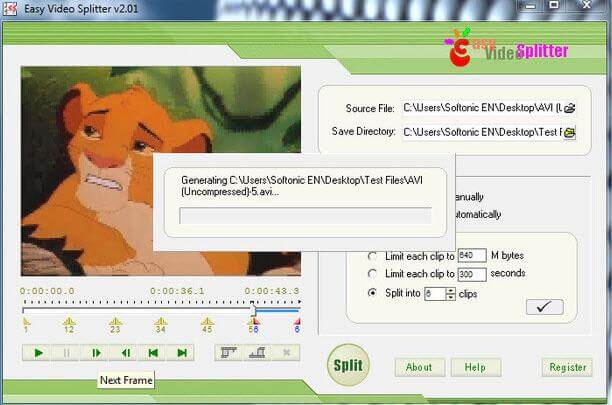
Este es un divisor de video AVI para Windows, funciona con varios formatos de video, incluidos ASF, MPEG, AVI y WMV. Solo necesitas determinar dónde se cortarán los videos y la herramienta hará el resto. También puedes realizar operaciones de división AVI por lotes.
Pros:
- Puede dividir varios archivos de video al mismo tiempo.
Contras:
- Solo puedes ajustar una escena a la vez, por lo que pierdes mucho tiempo.
#3. Avidemux

Un divisor AVI gratuito para una edición rápida. Es fácil de usar y todo lo que tienes que hacer es marcar el inicio y el fin del video que necesitas, y todo lo demás se eliminará. Al igual que con algunos editores de video simples, las funciones son bastante limitadas
Pros:
- Genial para ediciones rápidas.
Contras:
- Las funciones son limitadas, por lo que no soporta ediciones avanzadas.
#4. Windows Movie Maker

Este divisor de video AVI gratuito viene con Windows, pero no en todas las ediciones. Es un editor de video intuitivo que maneja una amplia gama de formatos de video. Puede estar limitado en algunas de sus funciones, pero puede dividir fácilmente videos.
Pros:
- Una interfaz muy simple.
- Tiene la función de arrastrar y soltar.
Contras:
- Las herramientas de edición son limitadas.
Conclusión:
Los programas anteriores son las 10 mejores herramientas de división AVI para Mac y Windows. No importa si son gratuitos o de pago, siempre y cuando puedan ayudarte a completar el proceso de división AVI, y sea el divisor de video adecuado para ti.
Ahora bien, si tienes un presupuesto limitado o simplemente necesitas una solución rápida y de un solo uso, el divisor de video AVI gratuito o divisor de video en línea es la mejor opción para ti. Si tienes algunas demandas especiales para la división de video, por ejemplo, deseas dividir el video AVI sin pérdida de calidad o necesitas agregar más efectos al video, como recomiendo al principio, Filmora Video Editor es definitivamente el divisor AVI ideal, que vale la pena tener.
Si todavía dudas sobre cuál es el programa perfecto para ti, ¿por qué no sigues mis consejos y haces clic en el botón "Descargar" de continuación, para probar Filmora Video Editor en primer lugar?
Pónte en Contacto con el Centro de Soporte para Obtener una Solución Rápida >







